Publicité
 À quelle fréquence utilisez-vous Recherche d'images Google?
À quelle fréquence utilisez-vous Recherche d'images Google?
Ou contournez-vous la recherche d'images pour le «toujours dans votre visage» Google Recherche Internet? Pour ma part, je suis un habitué Flickr utilisateur; ne se déplaçant qu'occasionnellement sur Google Image Search pour un look-see. Et c'était une erreur de jugement de négliger un moteur de recherche d'images aussi puissant et prêt à l'emploi.
Donc, ma résolution d'utiliser le service Web pour les recherches de puissance m'a fait passer sous le capot et découvrir comment je peux augmenter mon expérience de recherche d'images.
Les opérateurs de recherche d'images Google et Recherche avancée d'images les options aident à apporter une mise au point nette au laser à notre recherche. Et ils peuvent être utilisés de différentes manières. Voyons cela ensemble. Je vais énumérer 10 façons d'utiliser la recherche avancée de Google pour renvoyer des résultats d'image précis et vous aider de bien des façons.
1. Rechercher un site Web pour toutes ses images

Les opérateurs Google fonctionnent de la même manière que les opérateurs de recherche Web. le [site:] L'opérateur peut être utilisé pour rechercher toutes les images d'un domaine spécifique. Ceci est pratique car le champ de recherche personnalisé de Google sur les sites Web n'inclut pas d'option de recherche d'images. Par exemple, je peux taper site: makeuseof.com pour obtenir toutes les images appartenant à ce site Web.
Peut-être voudriez-vous une copie de notre Aide-mémoire Google 10 feuilles de triche essentielles à télécharger Lire la suite avec tous les opérateurs pour devenir un Google ninja.
2. Rechercher des images d'une taille spécifique

le [taille de l'image:] L'opérateur est très pratique si vous souhaitez localiser des images de certaines dimensions - grandes ou petites. Utilisé conjointement avec le [Type de fichier:] opérateur, il devient un outil puissant pour rechercher des images de pixels spécifiques. Par exemple, en tapant taille de l'image: 580 × 400 renvoie des résultats correspondant à la taille mentionnée. Utilisation de l'opérateur de type de fichier, comme taille d'image: 580 × 400 type de fichier: jpeg filtrera les images JPEG des autres types de fichiers.
Les mêmes résultats peuvent être obtenus plus facilement à partir des options Recherche avancée d'images.
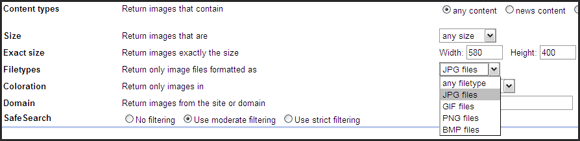
Vous pouvez également essayer une autre interface sur Imagery (cela ne fonctionne que dans Firefox).
3. Utilisation de la recherche avancée Google pour les fonds d'écran
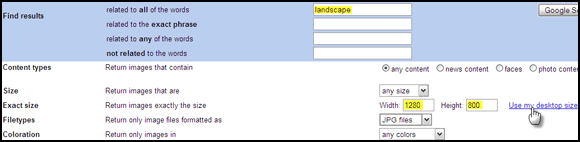
La page de recherche avancée d'images comporte également un lien en un seul clic qui estime la résolution de votre moniteur et renvoie uniquement ces images pour les mots clés donnés. Par exemple, une taille de bureau de 1280 × 800 et en utilisant le terme de recherche «capelandscape», je récupère près de 700+ fonds d'écran panoramiques.
4. Recherche par contenu

Maintenant, nous pouvons rechercher une variété de contenus - visages, photos, dessins au trait, images clipart, images d'actualité, etc.
Non seulement cela, mais les résultats peuvent être davantage filtrés par couleur et taille dans le menu déroulant de la page de résultats.
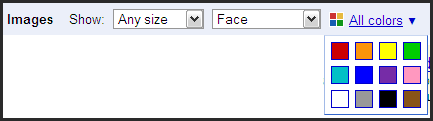
5. Rechercher des images similaires
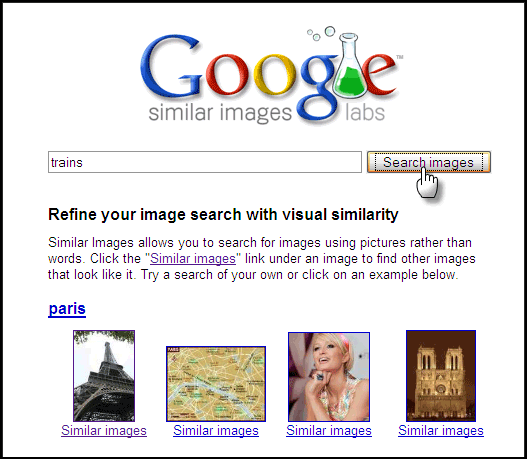
Il s'agit d'une fonction de recherche avancée de Google pour les images qui sont encore en cours de modification dans Google Labs. Google Similar Images, comme son nom l'indique, vous permet d'explorer davantage en apportant plus de résultats qui ressemblent à l'image principale. Ce service expérimental fonctionne comme un site miroir de Google Image Search. Seulement, il a un lien d'images similaire sous chaque image. Cliquez dessus et vous obtenez plus d'images «similaires». En savoir plus ici.
6. Rechercher des images aléatoires par type de caméra

Un photographe en herbe comme moi comme moi veut souvent voir des photos prises par différentes marques d'appareils photo. Bien sûr, je peux taper la marque de mon appareil photo et faire une recherche d'image normale. Sinon, je peux visiter un site comme Junknstuff d'utiliser son interface basée sur Google. Je peux sélectionner le type d'appareil photo pour trouver des images dans un menu déroulant et cliquer pour obtenir un échantillonnage aléatoire. Les résultats révèlent des bribes de vie intéressantes et le travail de caméra derrière.
7. Pour l'artiste en vous
Si vous êtes intéressé par les peintures et le génie du pinceau, tapez simplement le nom de votre peintre préféré. De préférence, définissez la taille sur extra large ou large dans la liste déroulante. Les images Google sont une leçon en soi. Essayez-le avec «Monet».
8. Mots en images
Les mots et leur signification dans le dictionnaire sont très bien. Mais pour vraiment former notre propre lexique mental, l'imagerie aide vraiment. Quelque chose comme - char du mort. Utilisez la recherche d'images pour la saisir et voir les images associées pour le mot. Cela imprime vraiment le sens dans l'esprit.
9. Créez votre propre galerie d'images Google
Google Image Ripper - Cliquer sur les vignettes puis télécharger des photos individuelles est une recette pour les poignets douloureux. En utilisant un service Web comme Google Image Ripper, je peux contourner les miniatures et obtenir les images en taille réelle sur une seule page. Bien que limités par les limites du serveur, les résultats de l'image sont encore rares. L'outil est également disponible en tant que script Greasemonkey côté client qui donne encore plus de résultats.
WebImageGrab Light - Il s'agit d'une recherche Web 3D et d'un navigateur d'images alimenté par Google Image Search. La version gratuite est limitée à 30 images seulement. Tapez un mot-clé et l'outil télécharge les images dans un dossier.
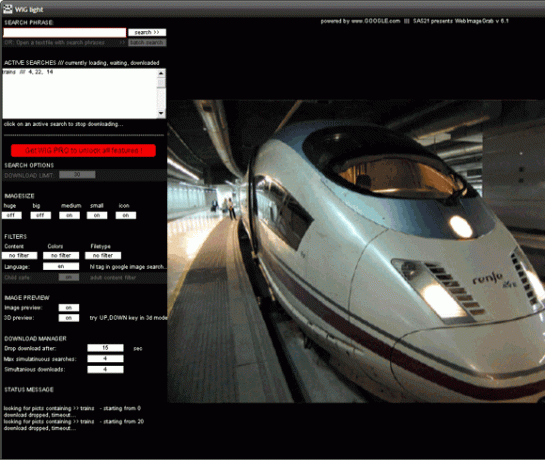
Le logiciel autonome est compatible avec les fenêtres et Mac OS.
10. Utilisez uniquement des images Creative Commons
- Images du domaine public: Ajouter & as_rights = cc_publicdomain à l'URL
- Images de partage de Creative Commons Attribution: Ajouter & as_rights = cc_sharealike à l'URL
- Images d'attribution Creative Commons: Ajouter & as_rights = cc_attribute à l'URL
- Système d'exploitation Google - un blog Google non officiel
- Recherche par Creative Commons "" Fournit des services de recherche Creative Commons pour Google, Yahoo et Flickr, etc.
- Mauvais quartier - un site Web de référencement avec une boîte de recherche d'images Google utile.
Dernier point mais non le moindre, si vous songez à réutiliser une image. Google, contrairement à Yahoo, n'a jusqu'à présent pas ajouté de bouton pour cette norme très importante parmi sa gamme d'options. Cependant, il est présent à son backend. Creative Commons est en passant comme un groupe de licences ouvertes qui permettent aux créateurs de partager leurs œuvres avec le monde.

Une recherche peut être filtrée par les licences Creative Commons en ajoutant les paramètres suivants à l'URL des résultats. Plus facilement, on peut utiliser des services Web qui utilisent ce paramètre derrière une interface lisse. Vous en trouverez trois ici. Ou utilisez un script Greasemonkey disponible dans Firefox.
Le script Creative Commons de Google Images vous permet de filtrer les résultats de recherche par licences de droits d'auteur Creative Commons.
Vous voulez en savoir plus sur Creative Commons? Lisez notre article précédent sur 3 conseils pour tirer le meilleur parti de Creative Commons. 3 conseils pour tirer le meilleur parti de Creative Commons Lire la suite
Oui, ce fut un assez long post. Cela montre simplement l'immense puissance de cet outil Google qui est démentie par son interface simple. Espérons que nous parviendrons à exploiter une partie de son pouvoir. Notre quête d'image en sera meilleure.
Avez-vous une astuce ou un conseil que j'ai raté? Faites-nous signe dans les commentaires.
Saikat Basu est rédacteur en chef adjoint pour Internet, Windows et la productivité. Après avoir éliminé la saleté d'un MBA et une carrière de marketing de dix ans, il est maintenant passionné d'aider les autres à améliorer leurs compétences en narration. Il cherche la virgule d'Oxford manquante et déteste les mauvaises captures d'écran. Mais les idées de photographie, de Photoshop et de productivité apaisent son âme.


